摄像头是常用的硬件设备,但是有的华硕笔记本windows7用户还不清楚怎么打开摄像头。其实打开方法很简单的,大家双击计算机打开,在其他下方就能看到Ecap.exe,这个就是摄像头,如果没看到的话可以直接在搜索框输入Ecap去查找,结果出来之后双击就能打开摄像头了。想要下次快速打开,还可以为它设置快捷方式。
华硕笔记本windows7怎么打开摄像头:
1、一般情况下,打开计算机,会看到网络位置,里面有个Ecap.exe,这个便是摄像头。
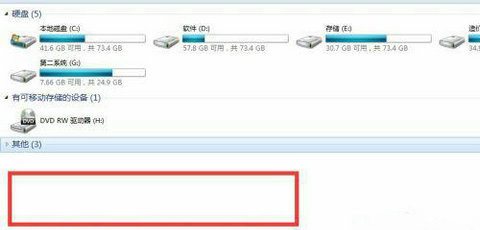
2、如果没有的话,就在搜索栏输入Ecap。
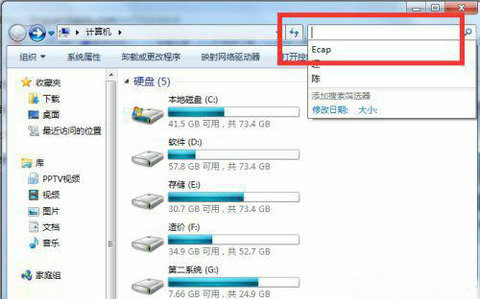
3、打开之后,右击-打开文件位置。

4、双击即可,打开摄像头。
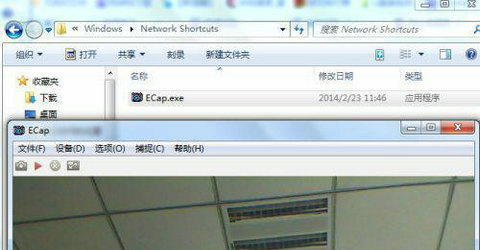
5、右击,发送快捷方式就可以啦,以后用起来很方便。
以上就是华硕笔记本windows7怎么打开摄像头 华硕笔记本windows7摄像头打开方法的内容分享了。